PS6如何绘制心形图案
1、打开photoshop cs6软件后,新建一个788像素X788像素,分辨率为100像素/英寸的文件。

2、单击视图>显示>网格,通过网格的辅助绘图很容易创建对称图形。

3、当前网格颜色为黑色,不利于观察路径,单击编辑>首选项>参考线、网格和切片。

4、将网格的颜色改成灰色,如下图所示。

5、选择左侧工具栏中的钢笔工具,选择路径选项。
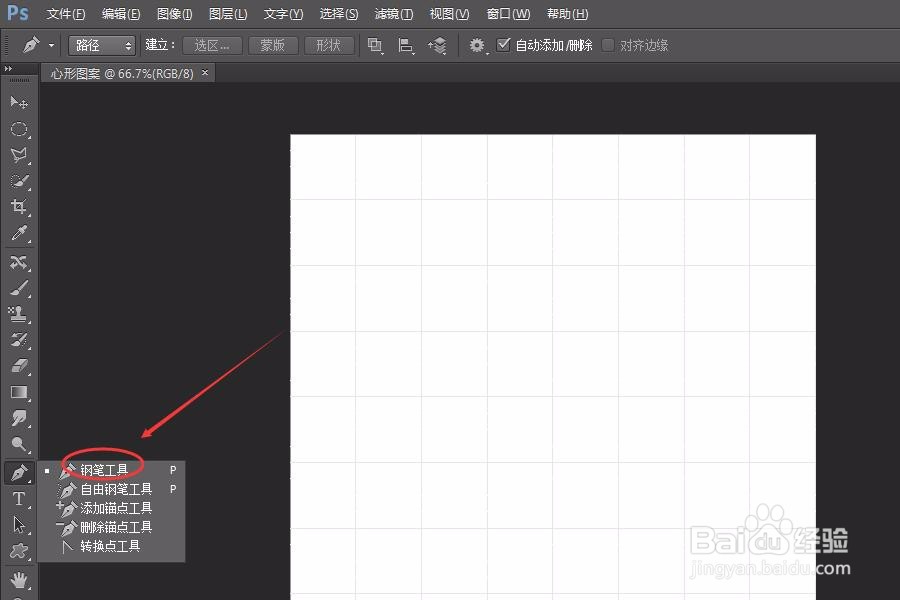
6、在网格的中间靠上部的地方上单击,如图所示。

7、单击完成后,鼠标不能松,并向右上方拖动鼠标,创建一个平滑点。如下图所示。

8、将光标移至下一描点出,点击但不要拖动鼠标,创建一个角点。
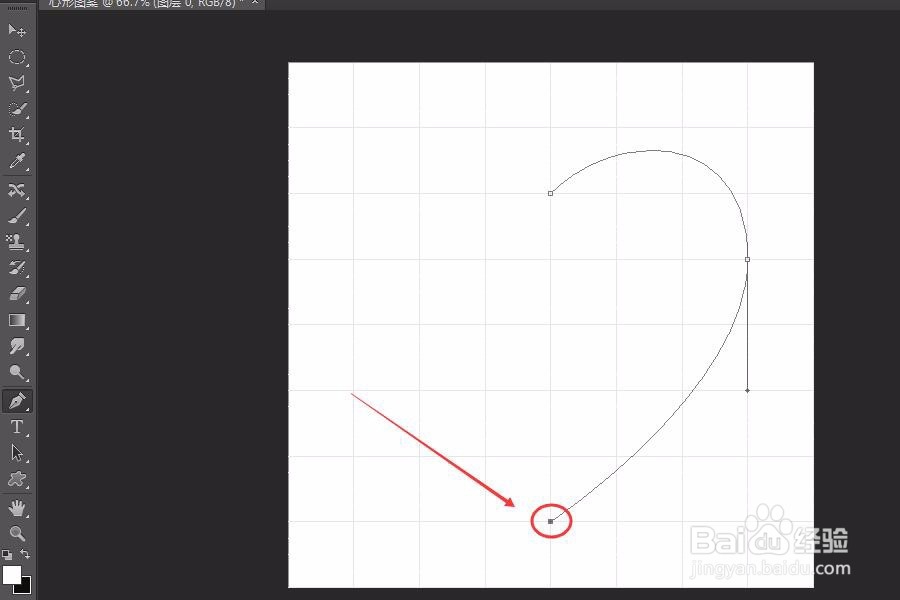
9、在如下图所示位置单击并向上拖动鼠标,创建曲线。
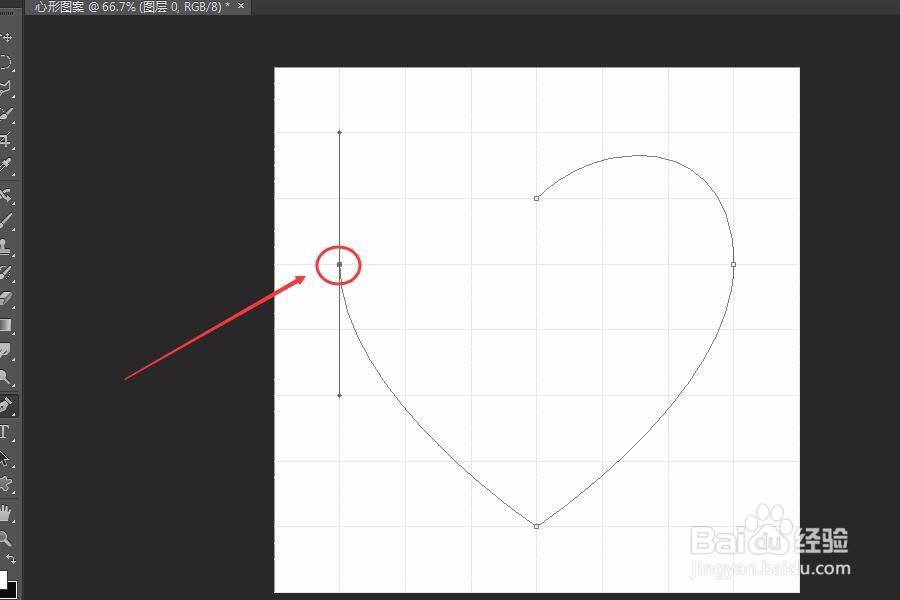
10、将光标移至路径的起点上,单击鼠标闭合路径。

11、按住Ctrl键切换为直接选择工具,在路径的起始处单击显示描点,此时当前描点上会出现两条方向线,将光标移动左下角的方向线上,按住Alt键切换为转换点工具,单击并向上拖动该方向线。

12、使之与右侧的方向线对称。

13、按下Ctrl+'快捷键隐藏网格,心形图案就绘制完毕了,你学会了吗?
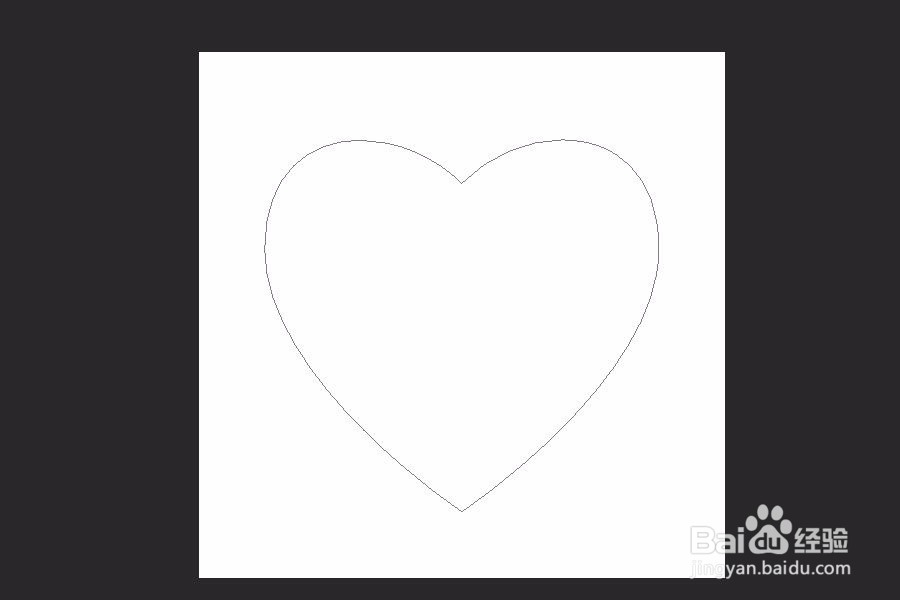
声明:本网站引用、摘录或转载内容仅供网站访问者交流或参考,不代表本站立场,如存在版权或非法内容,请联系站长删除,联系邮箱:site.kefu@qq.com。
阅读量:195
阅读量:114
阅读量:111
阅读量:170
阅读量:39